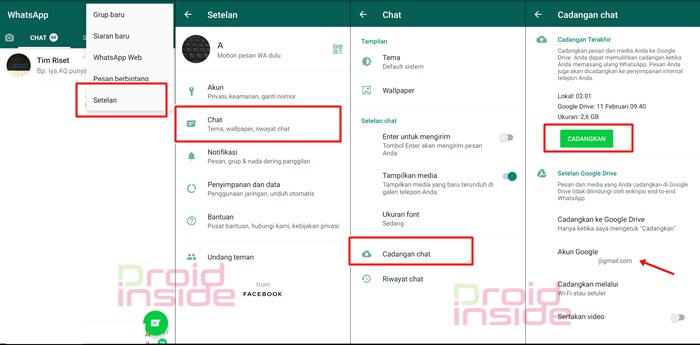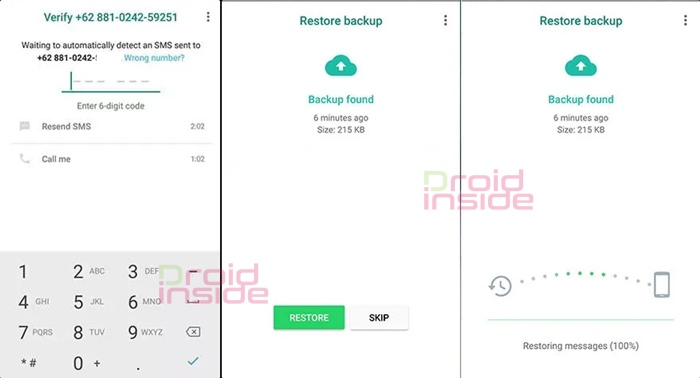Ganti model Hp baru ? Cara pindah Whatsapp Android ke iPhone bisa dilakukan dengan banyak jalan. Tujuannya biar semua pesan/chat tidak hilang begitu saja ketika ganti ponsel. Apalagi berbeda jenis sistem operasi dari Android ke iOS. Droidinside akan memberikan beberapa tips dan cara untuk berpindah Whatsapp di kedua ponsel tersebut.
Cara Pindah Whatsapp Android Ke iPhone
Untuk berpindah dari Android ke iPhone sangat mudah. Pindahkan nomor ponsel untuk Whatsapp dari Android ke iPhone kamu. Selanjutnya instal Whatsapp dari App Store iPhone. Masukkan nomor Whatsapp dan masukkan kode verifikasi. Whatsapp kamu akan otomatis berpindah ke iPhone. Namun cara ini seringkali tidak mengikutsertakan isi pesan yang biasanya penting.
Whatsapp merupakan platform perpesanan yang punya fitur untuk berpindah antar satu ponsel ke ponsel lainnya. Tanpa menggunakan aplikasi tambahan, kamu bisa memindahkan semua pesan obrolan ke ponsel yang berbeda (tidak seperti cara sebelumnya yang hanya pindah akun). Meskipun tidak menutup kemungkinan dapat dilakukan dengan aplikasi pihak ketiga. Lalu bagaimanakah caranya?
Memindahkan Chat Whatsapp Melalui Akun Google
Ini merupakan metode yang paling mudah dalam cara pindah Whatsapp Android ke iPhone. Dengan menggunakan akun Google, melalui Google Drive sebagai persyaratan untuk menyimpan pesan yang ada di aplikasi Whatsapp untuk dipindahkan.
Pastikan kamu punya akun Google, jika belum punya bisa membuatnya terlebih dahulu. Hubungkan atau tautkan Whatsapp kamu dengan akun Google. Biasanya akan selalu ditanyakan saat sudah cukup lama menggunakan Whatsapp. Akun Google ini harus kamu hafal, karena nantinya akan dimasukkan ke ponsel iPhone juga.
Back Up Pesan Di Whatsapp
- Buka aplikasi Whatsapp kamu
- Klik pada 3 titik pojok kanan atas
- Pilih Setelan
- Chat
- Cadangan Chat
- Pastikan Akun Google di bagian bawah sudah sesuai dengan akun yang kamu miliki
- Tekan pada Cadangkan
- Proses pencadangan pesan akan berlangsung, tunggu sampai selesai (jika selesai, Cadangkan akan kembali muncul)
![Cara Pindah Whatsapp Android Ke iPhone Mudah pindah whatsapp android ke iphone dengan akun google]()
Saran dari admin, dalam cara pindah Whatsapp Android ke iPhone tidak perlu mengaktifkan Sertakan Video (di bagian bawah). Karena akan memperbesar data yang akan dicadangkan. Semakin besar Ukuran pencadangan (ditunjukkan dengan besarnya data) maka proses pencadangan akan semakin lama.
Masuk Akun Google Di Ponsel iPhone
Yaitu dengan masuk akun Google yang sama seperti kamu mencadangkan pesan pada akun Google Drive tersebut, langkahnya:
- Buka Pengaturan
- Pilih Mail, ketuk pada Akun
- Pilih Tambah Akun, kemudian tekan pada penyedia Email
- Masukkan akun Google (email) dan kata sandi, lalu tunggu proses Verifikasi
- Pilih informasi dari akun Email lalu ketuk Simpan
Memindahkan Pesan Ke Whatsapp iPhone
Pastikan kamu sudah instal aplikasi Whatsapp, selanjutnya:
- Buka aplikasi Whatsapp
- Masukkan nomor telepon dari ponsel sebelumnya (android) dan tunggu verifikasi
- Masukkan nomor Verifikasi jika ada pesan masuk
- Saat muncul Pulihkan Chat dari Google Drive (ditemukan) ketuk Pulihkan
- Tunggu proses pemulihan sampai selesai bergantung juga pada besarnya penyimpanan chat yang tersimpan
![Cara Pindah Whatsapp Android Ke iPhone Mudah pindah whatsapp android ke iphone]()
Jika nomor Whatsapp pada ponsel sebelumnya tidak tersimpan ada akun Google (Gmail), maka setelah chat dipindahkan, nomor yang tersimpan akan menjadi tidak tercantum (nomor saja).
Untuk mencegah hal ini terjadi dalam cara pindah Whatsapp Android ke iPhone kamu perlu mempelajari sinkronisasi kontak. Simpan seluruh kontak di ponsel ke Gmail yang sama untuk mencadangkan pesan Whatsapp dan Login (masuk akun) ke iPhone yang kamu miliki. Sinkronisasi kontak tidak lama, singkatnya adalah ekspor kontak lalu upload ke Google Contact.
Cara Pindah Whatsapp Android Ke iPhone Dengan Kabel OTG
Memindahkan Whatsapp dan isi pesan didalamnya bisa dilakukan dengan menggunakan kabel. Tentunya menghubungkan ponsel Android dengan iPhone melalui kabel OTG. Siapkan kabel iPhone dan satu kabel OTG yang di colokan ke Android. Selanjutnya:
- Instal aplikasi Whatsapper (dari ponsel iPhone melalui App Store) From Android To iOS
- Hubungkan kedua ponsel, pastikan kedua ponsel memiliki koneksi internet. Nomor ponsel sebagai nomor
- Whatsapp juga dipasang di iOS.
- Buka aplikasi Whatsapper
- Izinkan semua jika muncul
- Masukkan nomor Whatsapp kamu dan lakukan verifikasi
- Klik Move (Pindah) untuk memulai proses pemindahan seluruh pesan dan tunggu hingga selesai
Cara pindah Whatsapp Android ke iPhone dengan aplikasi Whatsapper yang satu ini tidaklah mudah. Seringkali proses berjalan dengan sangat lama. Ada juga yang cepat. Bergantung pada versi sistem operasi Android dan iPhone maupun spesifikasi dari keduanya.
Penutup
Setelah cara pindah Whatsapp Android ke iPhone berhasil, selanjutnya adalah menghapus instalasi/Uninstall aplikasi Whatsapp dari ponsel Android. Hal ini untuk mencegah pembajakan aplikasi Whatsapp. Karena apabila di Android data masih hidup lalu membuka aplikasi tersebut, akan meminta nomor verifikasi lagi. Sebaiknya langsung tutup aplikasi ini dan hapus instalasi atau hapus data aplikasinya.
Simpan dahulu semua kontak kamu ke akun Google di Android, lalu baru Login atau masuk akun Google di iPhone. Proses pindah data chat akan berjalan lancar ditandai dengan nama kontak yang tidak hilang.